Руководство Android TextInputLayout
1. Android TextInputLayout
TextInputLayout это компонент интерфейса содержащий поле ввода текста (Text Input Field) и поддерживает поле ввода текста визуально. Если EditText используется сейчас, удостоверьтесь что его android:background это @null, чтобы TextInputLayout может настроить подходящий для него фон.

Текст подсказки(hint text) автоматически появляется, когда пользователь focus в EditText.
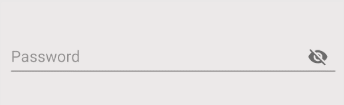
Поле пароля (Password field) с ImageView на правой стороне позволяет отобразить пароль.
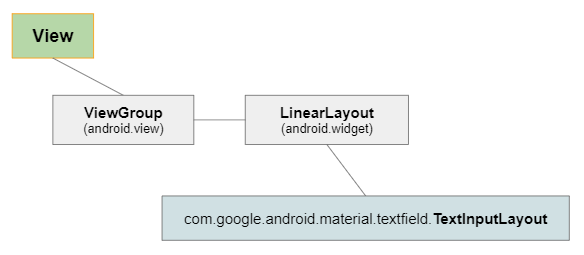
TextInputLayout это подкласс LinearLayout, поэтому он может расставлять дочерние View на одном ряду или в одном столбце. Один из его дочерних View это поле ввода текста (Text input field), например EditText, другие дочерние View играют роль визуальной поддержки.
Примечание: Вы так же можете расположить TextInputLayout сплетенно, чтобы получить более сложный компонент интерфейса.
Library:
TextInputLayout не имеется наготове в стандартной библиотеке Android, поэтому чтобы использовать его, вам нужно установить его в ваш project из Palette окна дизайна или объявить данную библиотеку вручную.
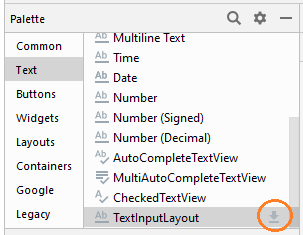
После установки данной библиотеки из Palette вы увидите как она объявлена в файле build.gradle (Module: app):
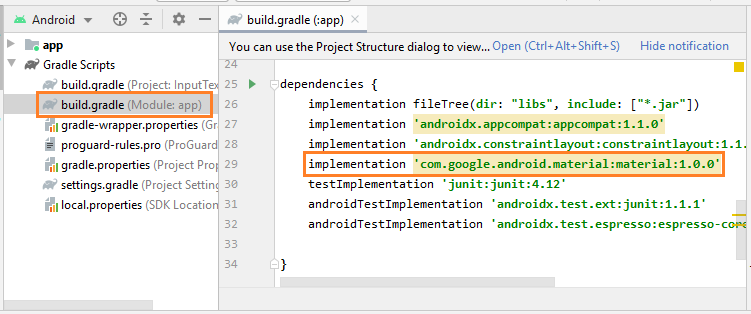
implementation 'com.google.android.material:material:1.0.0'2. Floating Hint
Текст подсказки (hint text) автоматически появляется когда пользователь focus в EditText это базовая функция поддержки у TextInputLayout, вы можете использовать его без написания дополнительных строк Java кодов.
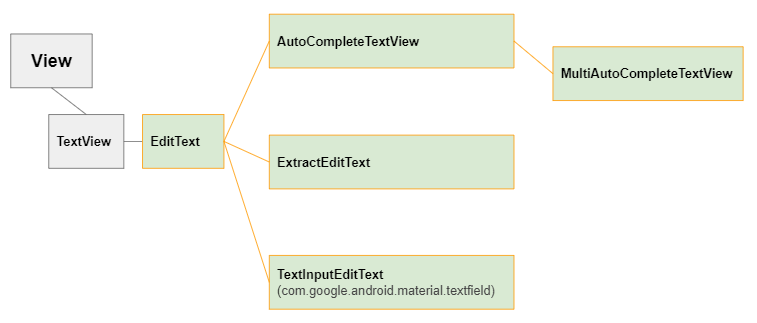
Перетащите TextInputLayout в интерфейс, по умолчанию он будет содержать дочерний View это TextInputEditText, это класс-потомок у EditText.
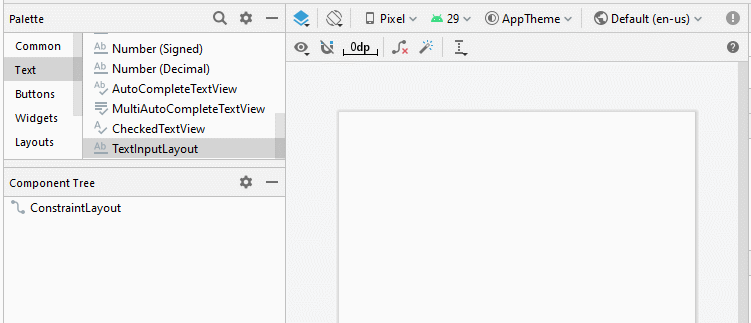
<com.google.android.material.textfield.TextInputLayout
android:id="@+id/textInputLayout"
android:layout_width="0dp"
android:layout_height="wrap_content"
android:layout_marginStart="16dp"
android:layout_marginLeft="16dp"
android:layout_marginTop="50dp"
android:layout_marginEnd="16dp"
android:layout_marginRight="16dp"
app:layout_constraintEnd_toEndOf="parent"
app:layout_constraintStart_toStartOf="parent"
app:layout_constraintTop_toTopOf="parent">
<com.google.android.material.textfield.TextInputEditText
android:layout_width="match_parent"
android:layout_height="wrap_content"
android:hint="Username" />
</com.google.android.material.textfield.TextInputLayout>И это полученный результат:
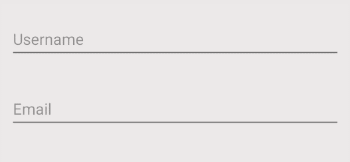
Атрибуты связанные с функцией "Floating Hint" включают:
- app:hintEnabled (Default true)
- app:hintAnimationEnabled (Default true)
- app:hintTextAppearance
app:hintEnabled
Атрибут app:hintEnabled используется чтобы enable/disable (включать/выключать) функцию "Floating Hint" у TextInputLayout. Ее значение по умолчанию это true.
app:hintAnimationEnabled
Атрибут app:hintAnimationEnabled определяет появляется ли анимационный эффект при появлении текста подсказки (Hint text) или нет. Значение по умолчанию true.
app:hintTextAppearance
Настроить цвет, размер, стиль ... для текста подсказки (Hint text).
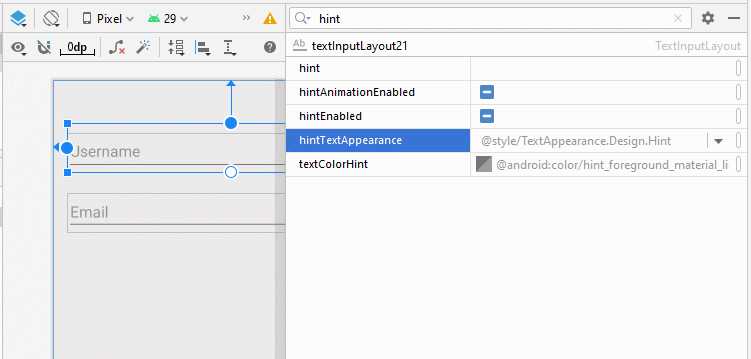
- app:hintTextAppearance="@style/TextAppearance.AppCompat.Large"
- app:hintTextAppearance="@style/TextAppearance.AppCompat.Medium"
- app:hintTextAppearance="@style/TextAppearance.AppCompat.Small"
- app:hintTextAppearance="@style/TextAppearance.AppCompat.Body1"
- app:hintTextAppearance="@style/TextAppearance.AppCompat.Body2"
- app:hintTextAppearance="@style/TextAppearance.AppCompat.Display1"
- app:hintTextAppearance="@style/TextAppearance.AppCompat.Display2"
- app:hintTextAppearance="@style/TextAppearance.AppCompat.Display3"
- app:hintTextAppearance="@style/TextAppearance.AppCompat.Display4"
- ...
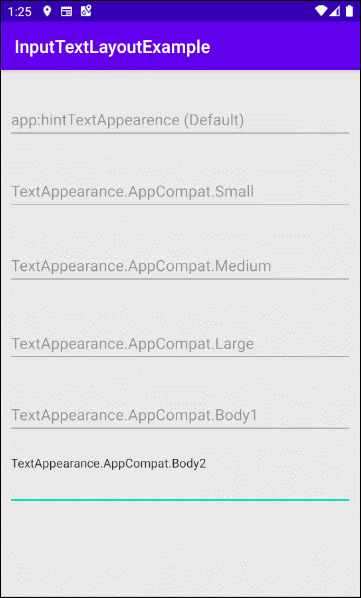
3. Character Counting
TextInputLayout так же поддерживает функцию подсчета символов, это одна из часто используемых функций в приложениях.
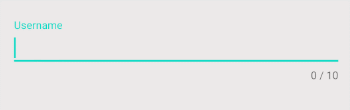
Перетащите TextInputLayout в интерфейс, по умолчанию он содержит TextInputEditText:
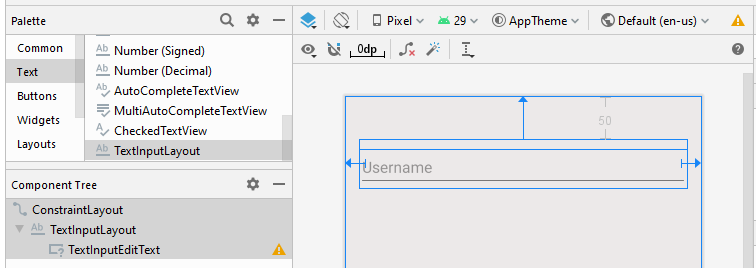
Далее: Настройте значение для нескольких атрибутов TextInputLayout.
- app:counterEnabled = "true"
- app:counterMaxLength: Это необязательный атрибут для определения максимального количества символов в тексте, данное значение используется для отчетов. Пользователь так же может ввести текст с большим количеством символов.
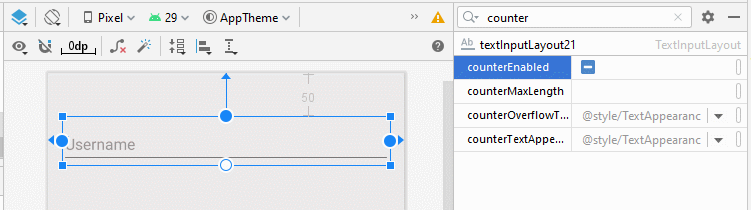
<?xml version="1.0" encoding="utf-8"?>
<androidx.constraintlayout.widget.ConstraintLayout
xmlns:android="http://schemas.android.com/apk/res/android"
xmlns:app="http://schemas.android.com/apk/res-auto"
xmlns:tools="http://schemas.android.com/tools"
android:layout_width="match_parent"
android:layout_height="match_parent"
android:background="#ECE9E9"
tools:context=".MainActivity">
<com.google.android.material.textfield.TextInputLayout
android:id="@+id/textInputLayout21"
app:counterEnabled="true"
app:counterMaxLength="10"
android:layout_width="0dp"
android:layout_height="wrap_content"
android:layout_marginStart="16dp"
android:layout_marginLeft="16dp"
android:layout_marginTop="50dp"
android:layout_marginEnd="16dp"
android:layout_marginRight="16dp"
app:layout_constraintEnd_toEndOf="parent"
app:layout_constraintStart_toStartOf="parent"
app:layout_constraintTop_toTopOf="parent">
<com.google.android.material.textfield.TextInputEditText
android:layout_width="match_parent"
android:layout_height="wrap_content"
android:hint="Username" />
</com.google.android.material.textfield.TextInputLayout>
</androidx.constraintlayout.widget.ConstraintLayout>И результат, который вы получите:
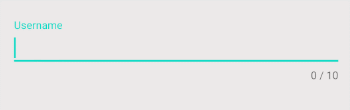
Примечание: Используйте атрибут android:maxLength для Input Field (EditText,..) если вы хотите ограничить количество символов текста, который будет гарантированным.
4. Password Visibility Toggle
Перетащите TextInputLayout в интерфейс, по умолчанию он имеет готовый TextInputEditText это дочерний View. Потом, настройте атрибут android:inputType = "textPassword" для TextInputEditText.
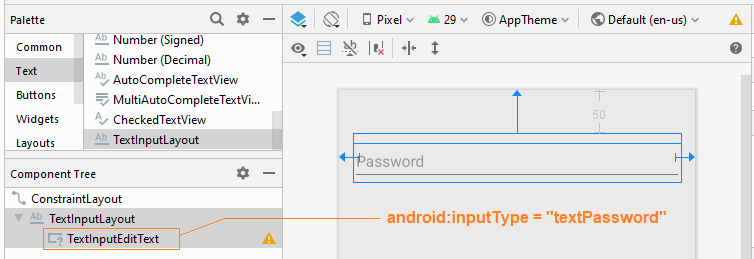
Настройте значения для следующих атрибутов:
- app:passwordToggleEnabled
- app:passwordToggleDrawable
- app:passwordToggleContentDescription
- app:passwordToggleTint
- app:passwordToggleTintMode
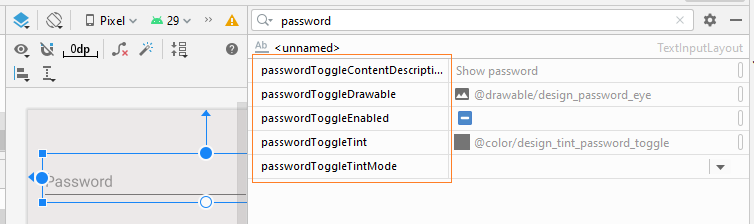
app:passwordEnabled
Атрибут app:passwordEnabled="true" необходим, чтобы вы могли включить функцию скрыть/отобразить пароль для TextInputLayout, другие атрибуты упомянутые выше являются только опциями.
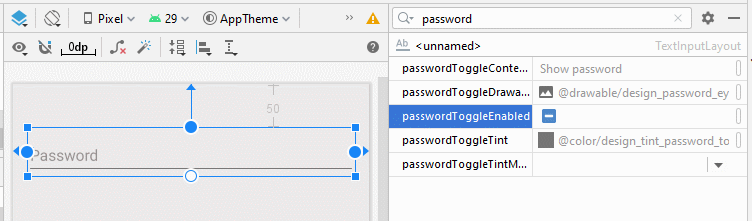
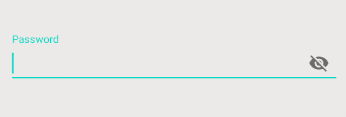
<?xml version="1.0" encoding="utf-8"?>
<androidx.constraintlayout.widget.ConstraintLayout
xmlns:android="http://schemas.android.com/apk/res/android"
xmlns:app="http://schemas.android.com/apk/res-auto"
xmlns:tools="http://schemas.android.com/tools"
android:layout_width="match_parent"
android:layout_height="match_parent"
android:background="#ECE9E9"
tools:context=".MainActivity">
<com.google.android.material.textfield.TextInputLayout
android:layout_width="0dp"
android:layout_height="wrap_content"
android:layout_marginStart="16dp"
android:layout_marginLeft="16dp"
android:layout_marginTop="50dp"
android:layout_marginEnd="16dp"
android:layout_marginRight="16dp"
app:layout_constraintEnd_toEndOf="parent"
app:layout_constraintStart_toStartOf="parent"
app:layout_constraintTop_toTopOf="parent"
app:passwordToggleEnabled="true">
<com.google.android.material.textfield.TextInputEditText
android:layout_width="match_parent"
android:layout_height="wrap_content"
android:hint="Password"
android:inputType="textPassword" />
</com.google.android.material.textfield.TextInputLayout>
</androidx.constraintlayout.widget.ConstraintLayout>5. Floating Label Error
Одна из других функций TextInputLayout это отображение Label оповещающий ошибки пользователю. Но чтобы использовать данную функцию, вам нужно написать дополнтельный Java код для управления скрытием/отображением Label.
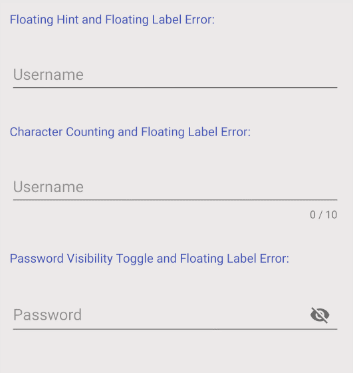
OK, ниже является простой пример:
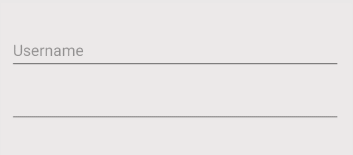
Интерфейс примера:
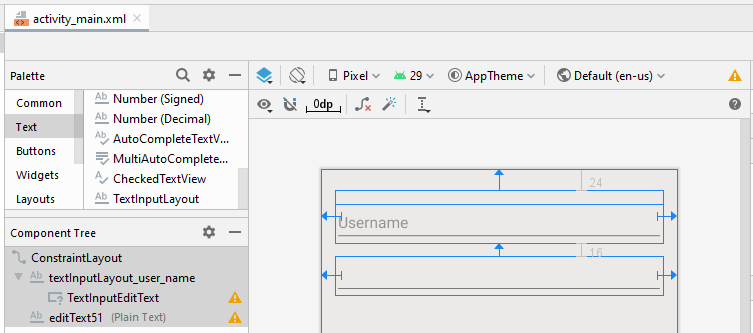
activity_main.xml
<?xml version="1.0" encoding="utf-8"?>
<androidx.constraintlayout.widget.ConstraintLayout
xmlns:android="http://schemas.android.com/apk/res/android"
xmlns:app="http://schemas.android.com/apk/res-auto"
xmlns:tools="http://schemas.android.com/tools"
android:layout_width="match_parent"
android:layout_height="match_parent"
android:background="#ECE9E9"
tools:context=".MainActivity">
<com.google.android.material.textfield.TextInputLayout
android:id="@+id/textInputLayout_user_name"
android:layout_width="0dp"
android:layout_height="wrap_content"
android:layout_marginStart="16dp"
android:layout_marginLeft="16dp"
android:layout_marginTop="24dp"
android:layout_marginEnd="16dp"
android:layout_marginRight="16dp"
app:hintTextAppearance="@style/TextAppearance.AppCompat.Medium"
app:layout_constraintEnd_toEndOf="parent"
app:layout_constraintStart_toStartOf="parent"
app:layout_constraintTop_toTopOf="parent">
<com.google.android.material.textfield.TextInputEditText
android:layout_width="match_parent"
android:layout_height="wrap_content"
android:hint="Username" />
</com.google.android.material.textfield.TextInputLayout>
<EditText
android:id="@+id/editText51"
android:layout_width="0dp"
android:layout_height="wrap_content"
android:layout_marginStart="16dp"
android:layout_marginLeft="16dp"
android:layout_marginTop="16dp"
android:layout_marginEnd="16dp"
android:layout_marginRight="16dp"
android:ems="10"
android:inputType="textPersonName"
app:layout_constraintEnd_toEndOf="parent"
app:layout_constraintStart_toStartOf="parent"
app:layout_constraintTop_toBottomOf="@+id/textInputLayout_user_name" />
</androidx.constraintlayout.widget.ConstraintLayout>MainActivity.java
package com.example.inputtextlayoutexample;
import android.os.Bundle;
import android.text.Editable;
import android.text.TextWatcher;
import androidx.appcompat.app.AppCompatActivity;
import com.google.android.material.textfield.TextInputLayout;
public class MainActivity extends AppCompatActivity {
@Override
protected void onCreate(Bundle savedInstanceState) {
super.onCreate(savedInstanceState);
setContentView(R.layout.activity_main);
this.setupFloatingLabelError();
}
private void setupFloatingLabelError() {
final TextInputLayout textInputLayoutUserName = (TextInputLayout) findViewById(R.id.textInputLayout_user_name);
textInputLayoutUserName.getEditText().addTextChangedListener(new TextWatcher() {
// ...
@Override
public void onTextChanged(CharSequence text, int start, int count, int after) {
if (text.length() == 0 ) {
textInputLayoutUserName.setError("Username is required");
textInputLayoutUserName.setErrorEnabled(true);
} else if (text.length() < 5 ) {
textInputLayoutUserName.setError("Username is required and length must be >= 5");
textInputLayoutUserName.setErrorEnabled(true);
} else {
textInputLayoutUserName.setErrorEnabled(false);
}
}
@Override
public void beforeTextChanged(CharSequence s, int start, int count,
int after) {
}
@Override
public void afterTextChanged(Editable s) {
}
});
}
}6. TextInputLayout Styles
Атрибут style это опция TextInputLayout, он позволяет вам настроить стиль для TextInputLayout. Имеются некоторые готовые стили в библиотеке Android, которые готовые для вашего использования.
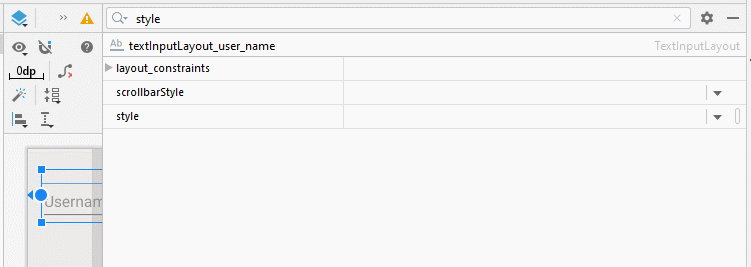
- style="@style/Widget.Design.TextInputLayout"
- style="@style/Widget.MaterialComponents.TextInputLayout.FilledBox"
- style="@style/Widget.MaterialComponents.TextInputLayout.FilledBox.Dense"
- style="@style/Widget.MaterialComponents.TextInputLayout.OutlinedBox"
- style="@style/Widget.MaterialComponents.TextInputLayout.OutlinedBox.Dense"
- ...
style="@style/Widget.MaterialComponents.TextInputLayout.OutlinedBox"
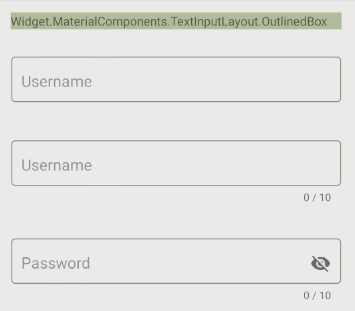
style="@style/Widget.MaterialComponents.TextInputLayout.FilledBox"
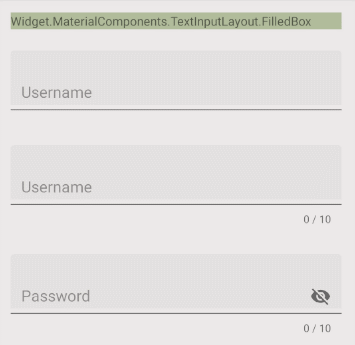
Pуководства Android
- Настроить Android Emulator в Android Studio
- Руководство Android ToggleButton
- Создать простой File Finder Dialog в Android
- Руководство Android TimePickerDialog
- Руководство Android DatePickerDialog
- Что мне нужно для начала работы с Android?
- Установите Android Studio в Windows
- Установите Intel® HAXM для Android Studio
- Руководство Android AsyncTask
- Руководство Android AsyncTaskLoader
- Руководство Android для начинающих - основные примеры
- Как узнать номер телефона Android Emulator и изменить его?
- Руководство Android TextInputLayout
- Руководство Android CardView
- Руководство Android ViewPager2
- Получить номер телефона в Android с помощью TelephonyManager
- Руководство Android Phone Call
- Руководство Android Wifi Scanning
- Руководство Android 2D Game для начинающих
- Руководство Android DialogFragment
- Руководство Android CharacterPickerDialog
- Руководство Android для начинающих - Hello Android
- Использование Android Device File Explorer
- Включить USB Debugging на устройстве Android
- Руководство Android UI Layouts
- Руководство Android SMS
- Руководство Android SQLite Database
- Руководство Google Maps Android API
- Руководство Текст в речь на Android
- Руководство Android Space
- Руководство Android Toast
- Создание пользовательских Android Toast
- Руководство Android SnackBar
- Руководство Android TextView
- Руководство Android TextClock
- Руководство Android EditText
- Руководство Android TextWatcher
- Форматирование номера кредитной карты с помощью Android TextWatcher
- Руководство Android Clipboard
- Создать простой File Chooser в Android
- Руководство Android AutoCompleteTextView и MultiAutoCompleteTextView
- Руководство Android ImageView
- Руководство Android ImageSwitcher
- Руководство Android ScrollView и HorizontalScrollView
- Руководство Android WebView
- Руководство Android SeekBar
- Руководство Android Dialog
- Руководство Android AlertDialog
- Руководство Android RatingBar
- Руководство Android ProgressBar
- Руководство Android Spinner
- Руководство Android Button
- Руководство Android Switch
- Руководство Android ImageButton
- Руководство Android FloatingActionButton
- Руководство Android CheckBox
- Руководство Android RadioGroup и RadioButton
- Руководство Android Chip и ChipGroup
- Использование Image assets и Icon assets Android Studio
- Настройка SD Card для Android Emulator
- Пример ChipGroup и Chip Entry
- Как добавить внешние библиотеки в Android Project в Android Studio?
- Как отключить разрешения, уже предоставленные приложению Android?
- Как удалить приложения из Android Emulator?
- Руководство Android LinearLayout
- Руководство Android TableLayout
- Руководство Android FrameLayout
- Руководство Android QuickContactBadge
- Руководство Android StackView
- Руководство Android Camera
- Руководство Android MediaPlayer
- Руководство Android VideoView
- Воспроизведение звуковых эффектов в Android с помощью SoundPool
- Руководство Android Networking
- Руководство Android JSON Parser
- Руководство Android SharedPreferences
- Руководство Android Internal Storage
- Руководство Android External Storage
- Руководство Android Intents
- Пример явного Android Intent, вызов другого Intent
- Пример неявного Android Intent, откройте URL, отправьте email
- Руководство Android Services
- Использовать оповещения в Android - Android Notification
- Руководство Android DatePicker
- Руководство Android TimePicker
- Руководство Android Chronometer
- Руководство Android OptionMenu
- Руководство Android ContextMenu
- Руководство Android PopupMenu
- Руководство Android Fragment
- Руководство Android ListView
- Android ListView с Checkbox с помощью ArrayAdapter
- Руководство Android GridView
Show More